今天小编就带大家来共同学习荣耀50是怎么滚动截屏的,希望可以帮助到有需要的小伙伴哦,下面就是详细完整的操作步骤,快跟小编一起来学习一下吧! 荣耀50是怎么滚动截屏?荣耀50滚动
今天小编就带大家来共同学习荣耀50是怎么滚动截屏的,希望可以帮助到有需要的小伙伴哦,下面就是详细完整的操作步骤,快跟小编一起来学习一下吧!
荣耀50是怎么滚动截屏?荣耀50滚动截屏教程
1、指关节敲击并画字母s启动滚动截屏功能。
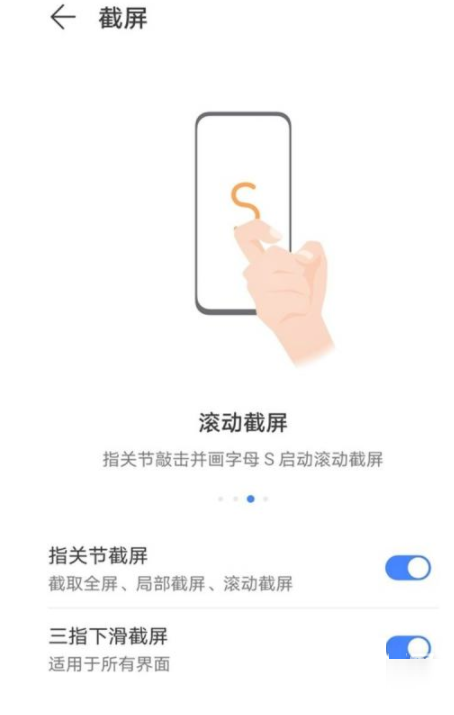
2、下拉屏幕拉出状态栏>截屏>点击截下来的图片>滚动截屏。
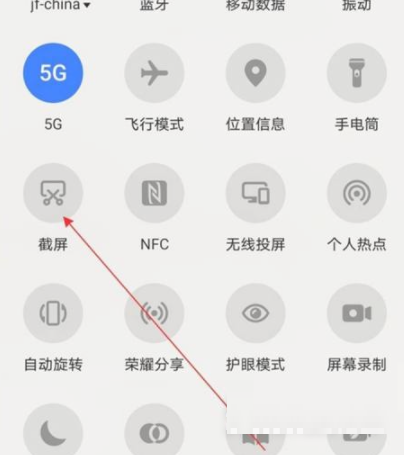
3、三指下滑截屏>点击截下来的图片>点击滚动截屏。
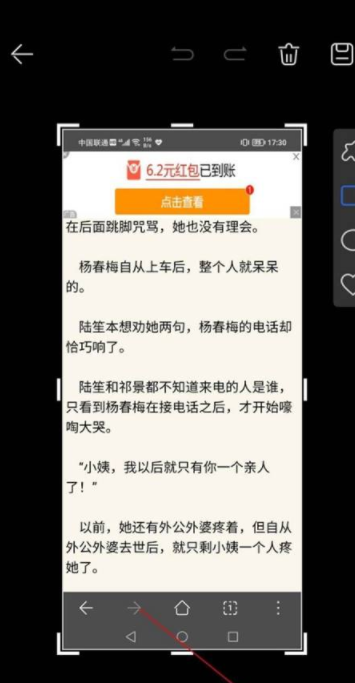
以上就是给大家分享荣耀50是怎么滚动截屏的全部教程,更多精彩教程尽在自由互联!
